可以连接电脑当麦克风说话吗 如何在台式电脑上使用麦克风进行语音聊天
更新时间:2023-06-13 11:02:59作者:xiaoliu
可以连接电脑当麦克风说话吗,在今天信息高度发达的时代,人们往往不局限于面对面的交流方式,而是更倾向于通过网络进行语音聊天。但是对于许多人来说,如何在台式电脑上使用麦克风进行语音聊天却是一件技能活。事实上我们可以通过一些简单的操作来将电脑连上麦克风,实现高品质的语音聊天交流。下面本文将为您详细介绍一些方法。
如何在台式电脑上使用麦克风进行语音聊天
具体方法:
1.首先
我们打开电脑,接下来,我们点击打开控制面板,
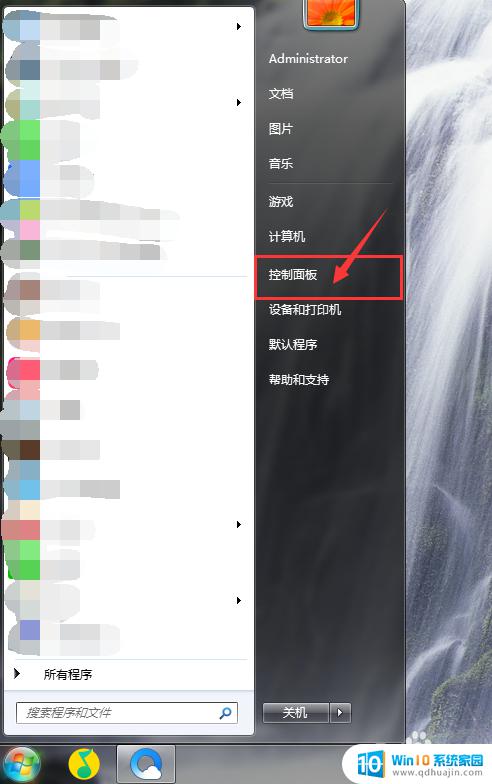
2.接下来
我们点击打开Realtek高清晰音频管理器,

3.接下来
我们点击打开麦克风,
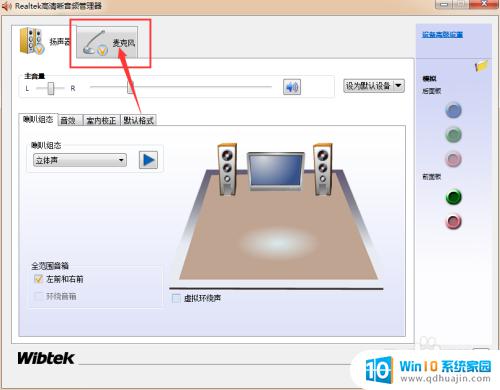
4.接下来
我们将麦克风的罗志的静音按钮给关闭,修改成有声音的模式,
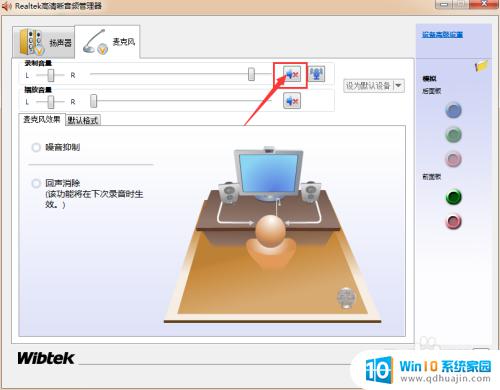
5.最后
在我们设置完毕后,我们点击下方的确定按钮退出。此时,我们插入麦克风就可以连麦说话了。

综上所述,连接电脑当麦克风进行语音聊天是非常便利的。只需简单的操作即可使用麦克风进行语音聊天,让人与人之间的沟通更加顺畅高效。无论是工作还是生活中,使用电脑麦克风都是个好选择。
可以连接电脑当麦克风说话吗 如何在台式电脑上使用麦克风进行语音聊天相关教程
热门推荐
电脑教程推荐
win10系统推荐
- 1 萝卜家园ghost win10 64位家庭版镜像下载v2023.04
- 2 技术员联盟ghost win10 32位旗舰安装版下载v2023.04
- 3 深度技术ghost win10 64位官方免激活版下载v2023.04
- 4 番茄花园ghost win10 32位稳定安全版本下载v2023.04
- 5 戴尔笔记本ghost win10 64位原版精简版下载v2023.04
- 6 深度极速ghost win10 64位永久激活正式版下载v2023.04
- 7 惠普笔记本ghost win10 64位稳定家庭版下载v2023.04
- 8 电脑公司ghost win10 32位稳定原版下载v2023.04
- 9 番茄花园ghost win10 64位官方正式版下载v2023.04
- 10 风林火山ghost win10 64位免费专业版下载v2023.04